E-kaubanduses on oluline esitada õiguslikku teavet, nagu Meie, üldtingimused (ÜT) ja Privaatsuspoliitika õigesti. Selles õpetuses näitan sulle, kuidas luua need lehed oma Shopify poes ja kuidas need navigatsiooni sisse viia. See on oluline samm, et vastata juriidilistele nõuetele ja võita oma klientide usaldus.
Põhilised järeldused
- Meie, ÜT ja Privaatsuspoliitika on seaduslikud nõuded online-poodidele.
- Lehed saab lihtsalt luua Shopify administraatori alal.
- Lehtede nähtavaks muutmiseks tuleks need integreerida jalusemenüüsse.
Samm-sammuline juhend
Samm 1: Lehtede loomine
Esmalt pead looma vajalikud lehed oma Shopify poes. Mine oma poe administraatorisse. Sellel klõpsa "Lehed" ja seejärel "Lisa juurde". Esimene samm on luua meie leht.
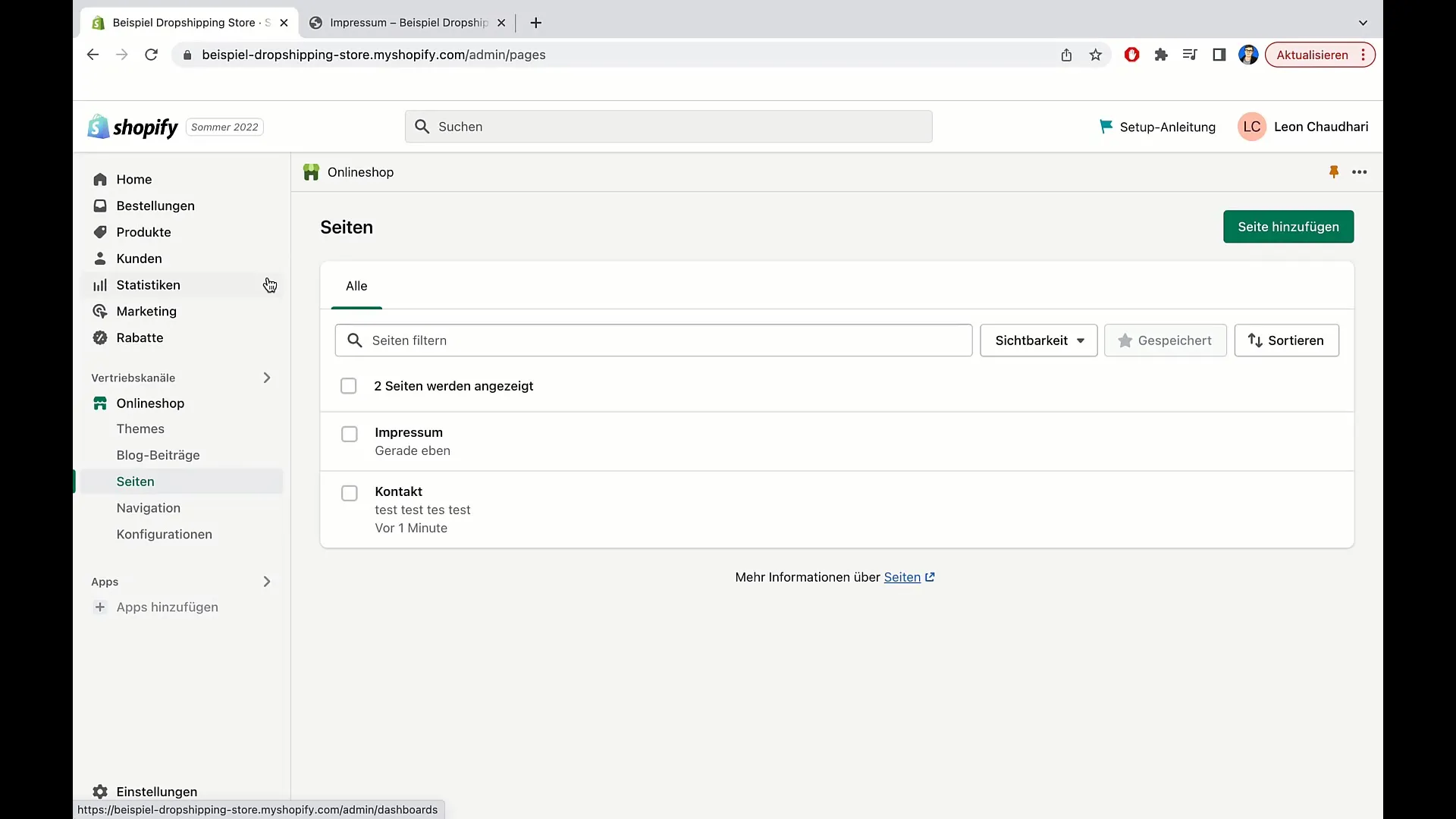
Meie loomiseks sisesta pealkirjaks "Meie". Sisesta vajalikud andmed, nagu kontaktandmed tekstialasse. Siin on oluline arvestada asjakohaste õigusteavetega.
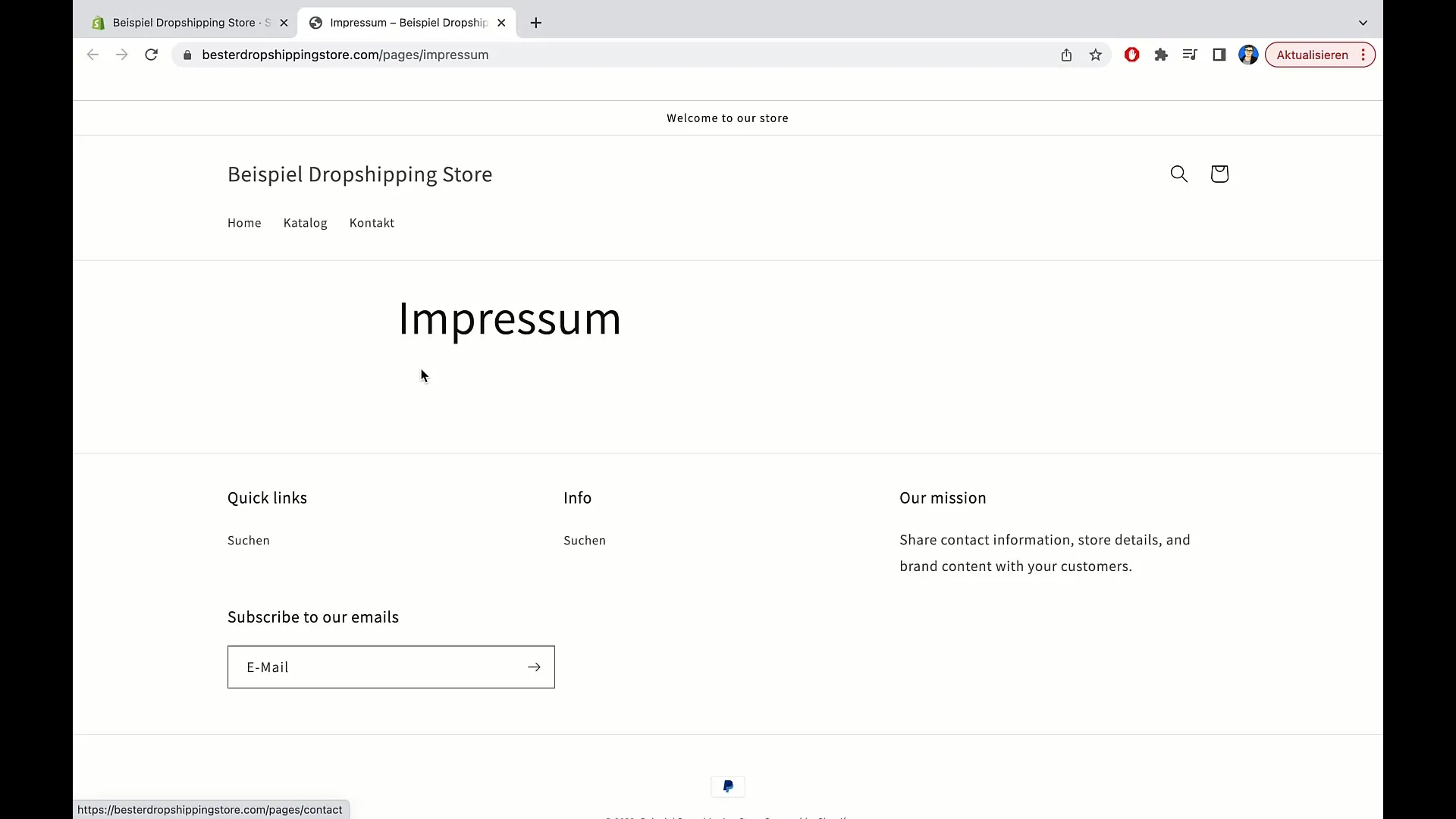
Järgmiseks klõpsa uuesti "Lisa juurde", et luua oma ÜT-d. Sisesta "ÜT" ja kirjuta või kopeeri vajalik tekst tekstialasse.
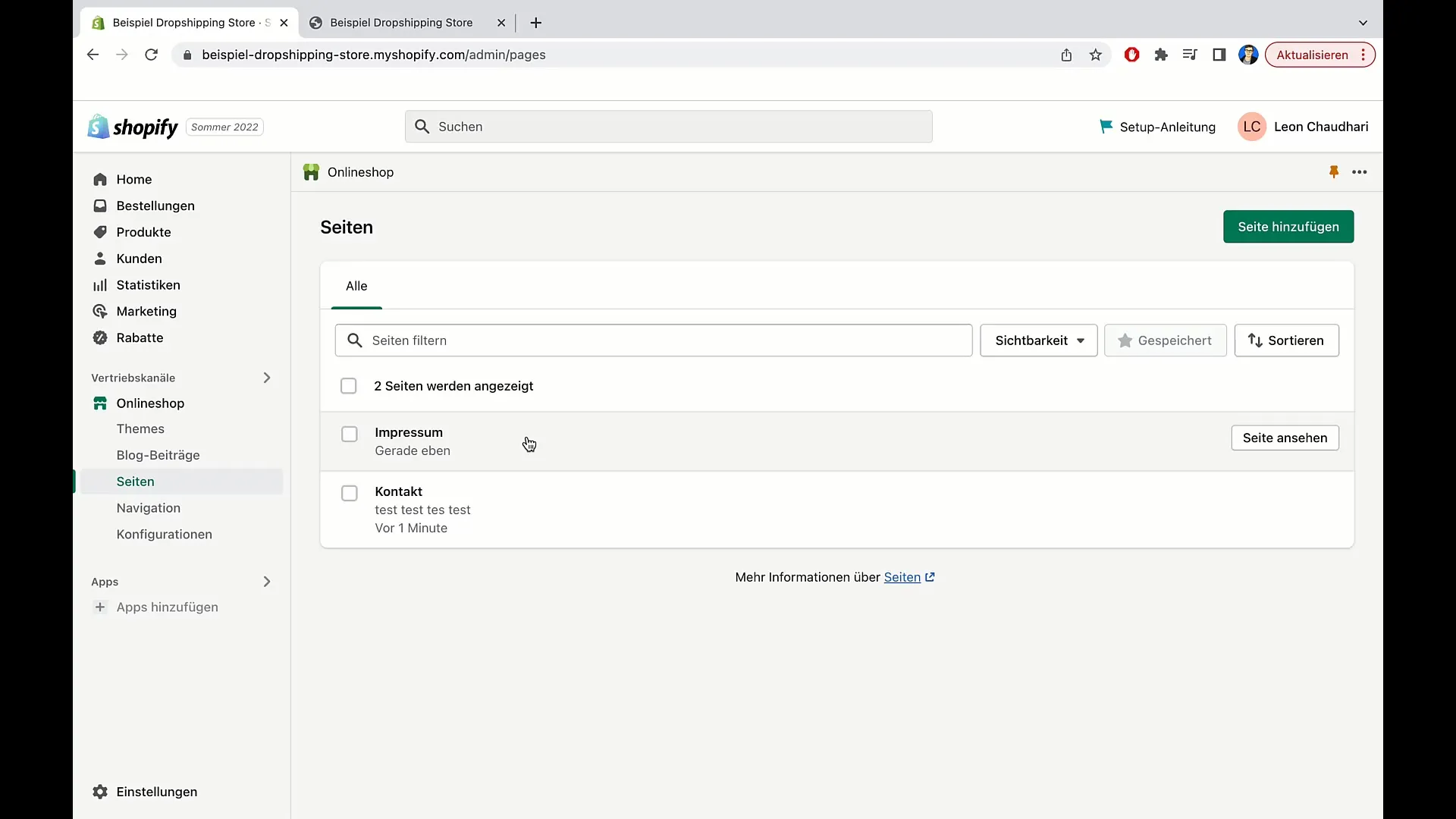
Ära unusta kolmandana olulise õigusliku lehena luua privaatsuspoliitika. Klõpsa uuesti "Lisa juurde" ja nimeta leht "Privaatsus". Siin peaksid sisestama kõik isikuandmete töötlemisega seotud olulised teabed.
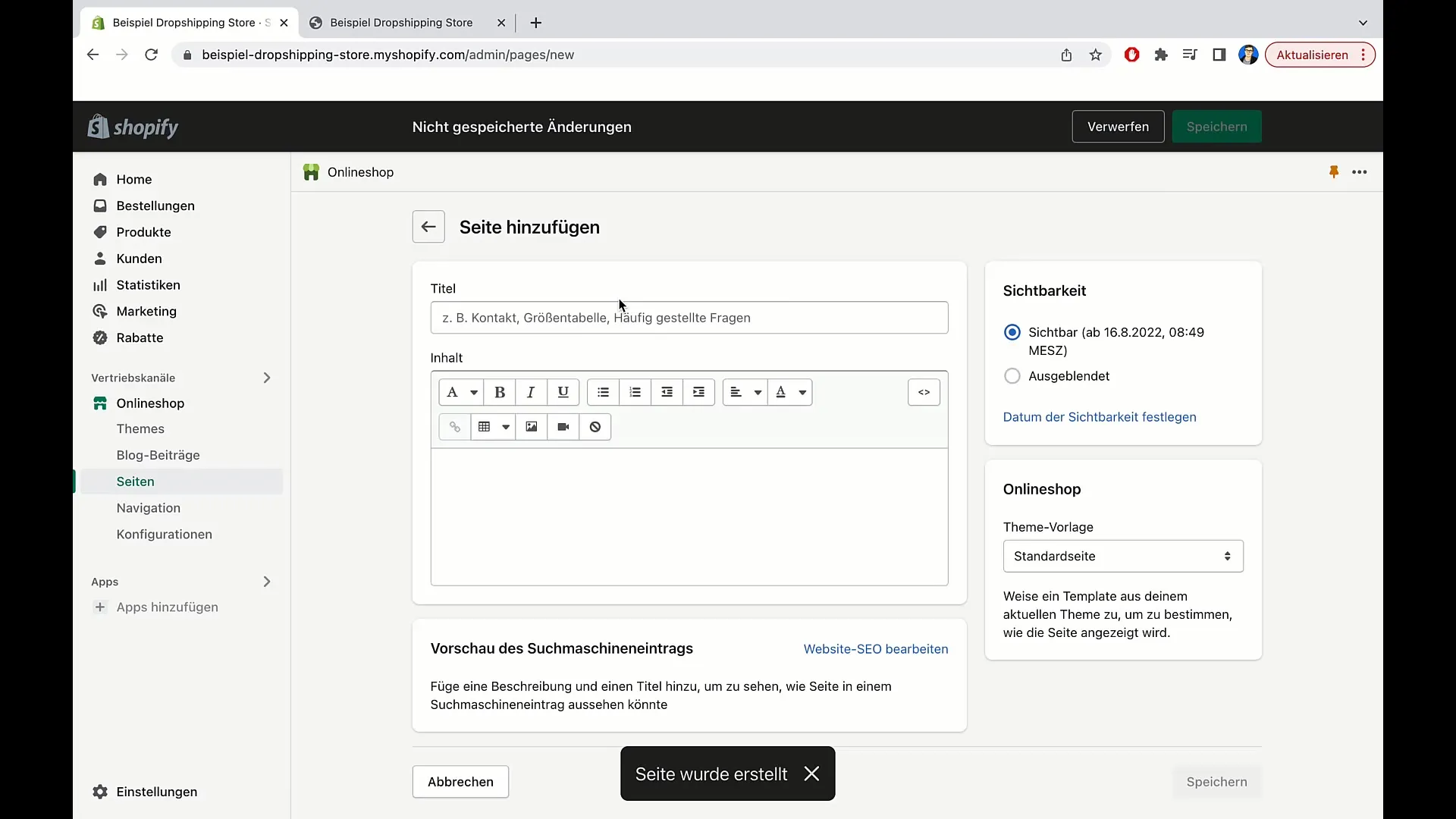
Samm 2: Navigeerimise kohandamine
Kui oled lehed loonud, pead need oma Shopify poe navigatsiooni integreerima. Mine administraatorisse ja vali "Navigeerimine".
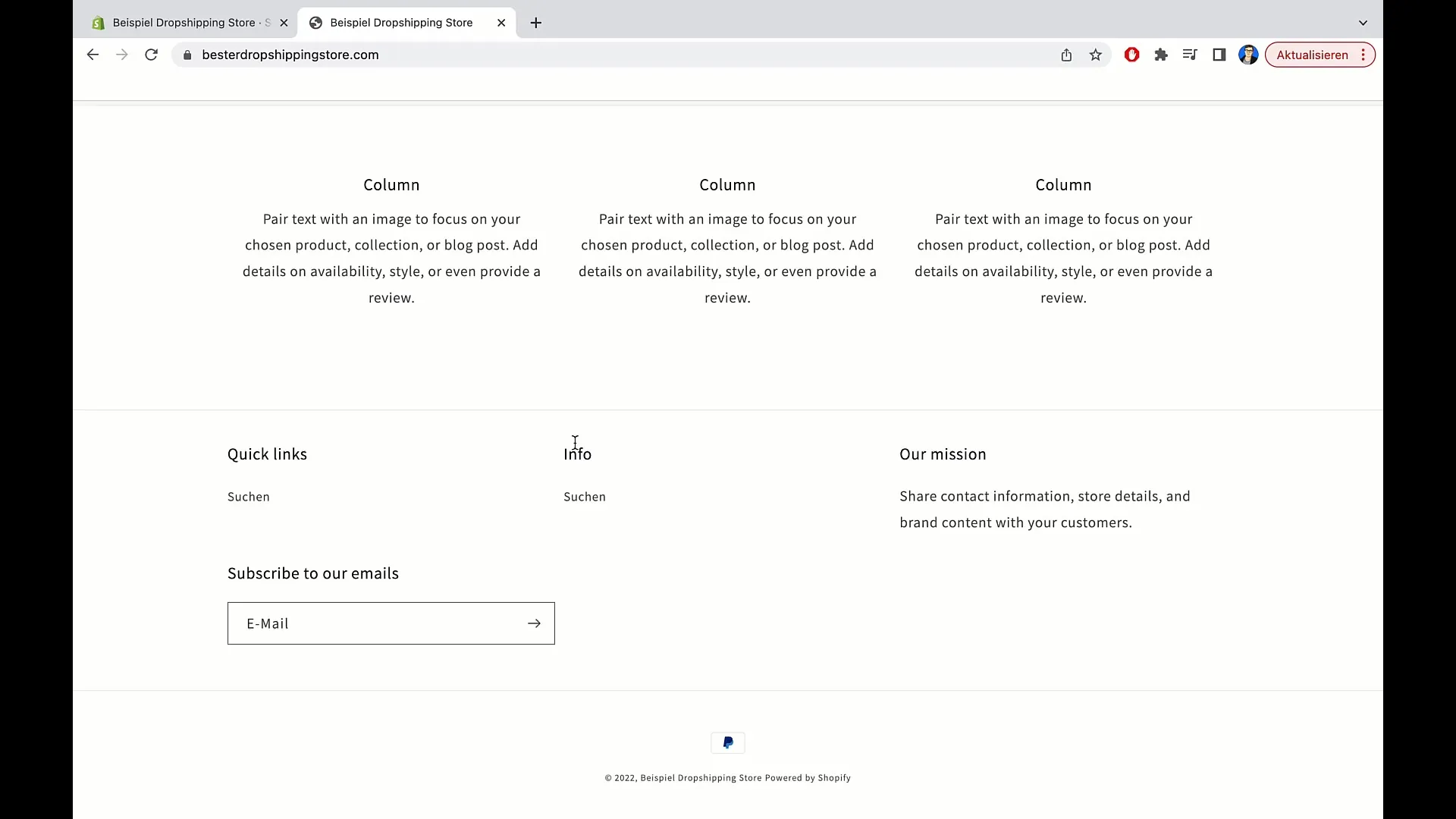
Siin näed oma menüüvalikuid. Sul on põhimenüü ja jalusemenüü. Kuna soovime õiguslikud lehed jalusesse panna, vali see menüü.
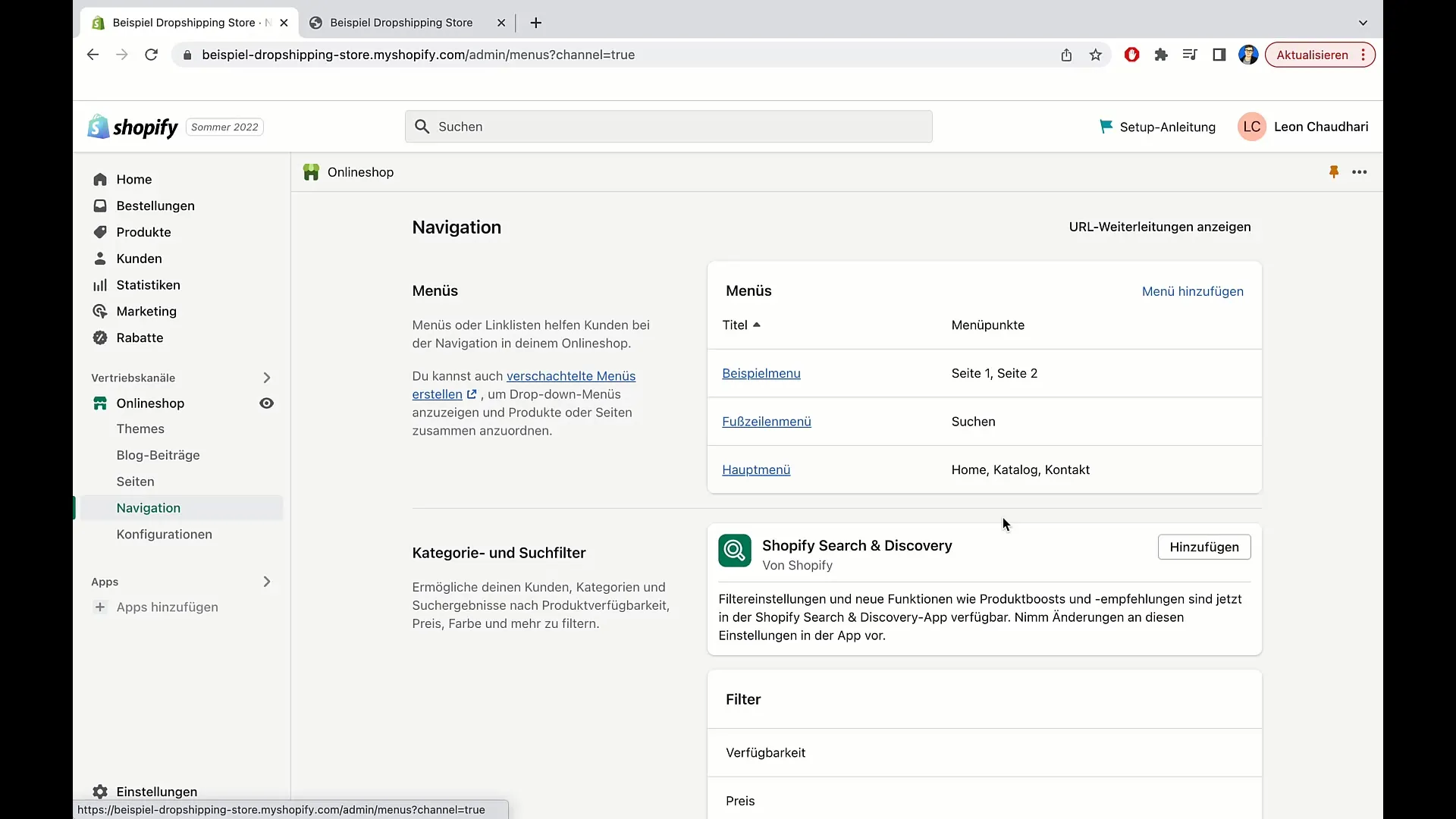
Nüüd saad valida "Lisa menüüpunkt" oma uute lehtede lingid. Lisa esmalt "Meie", sisestades nimevälja "Meie" ja seejärel lisades vastava lehe lingi.

Pärast Meie lisamist korda seda sammu Privaatsuspoliitika jaoks, sisestades nimeks "Privaatsus" ja luues selle lingi.
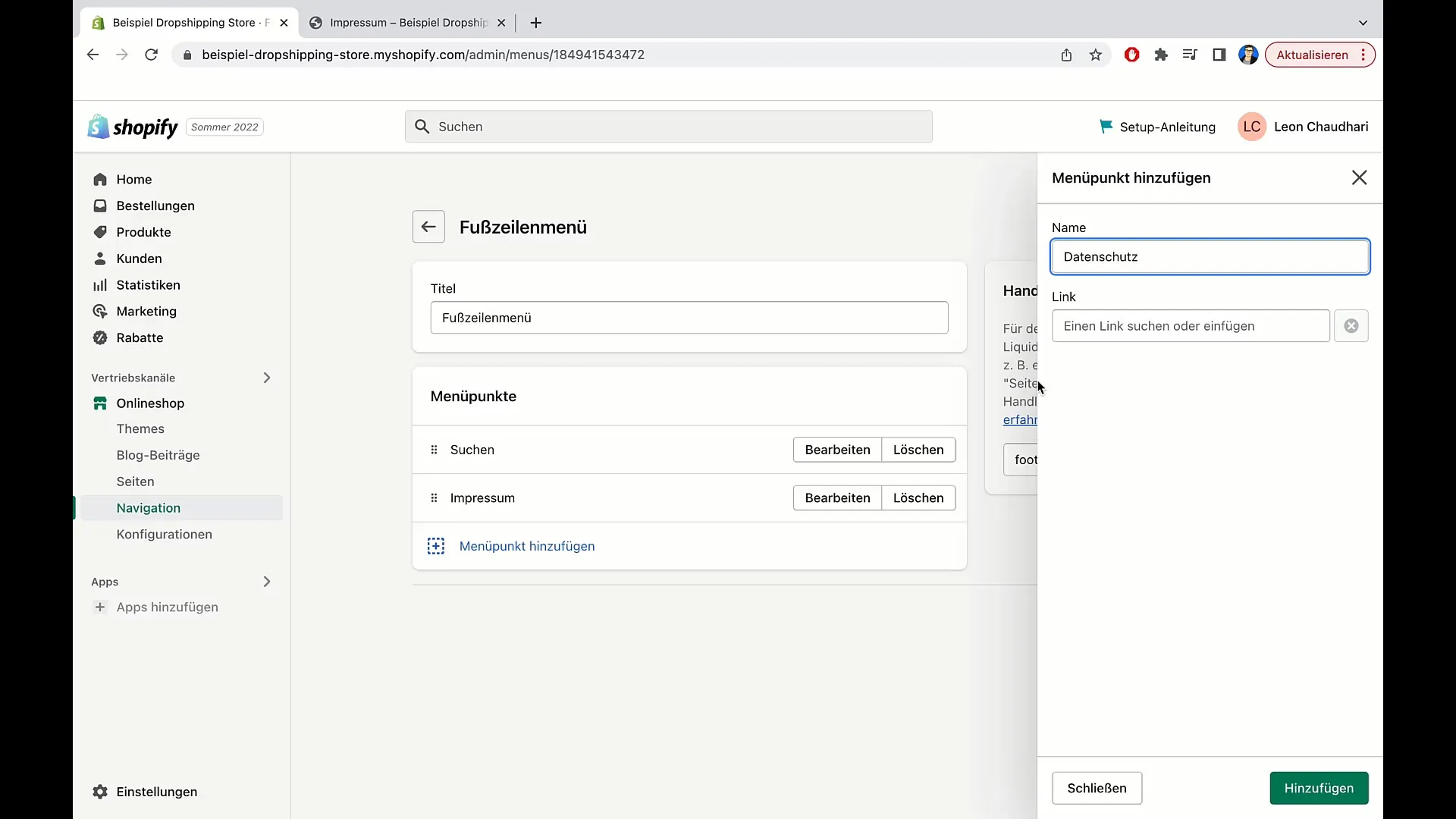
Lõpuks lisa ÜT, sisestades "ÜT" uue menüüpunkti ja lisades lingi.
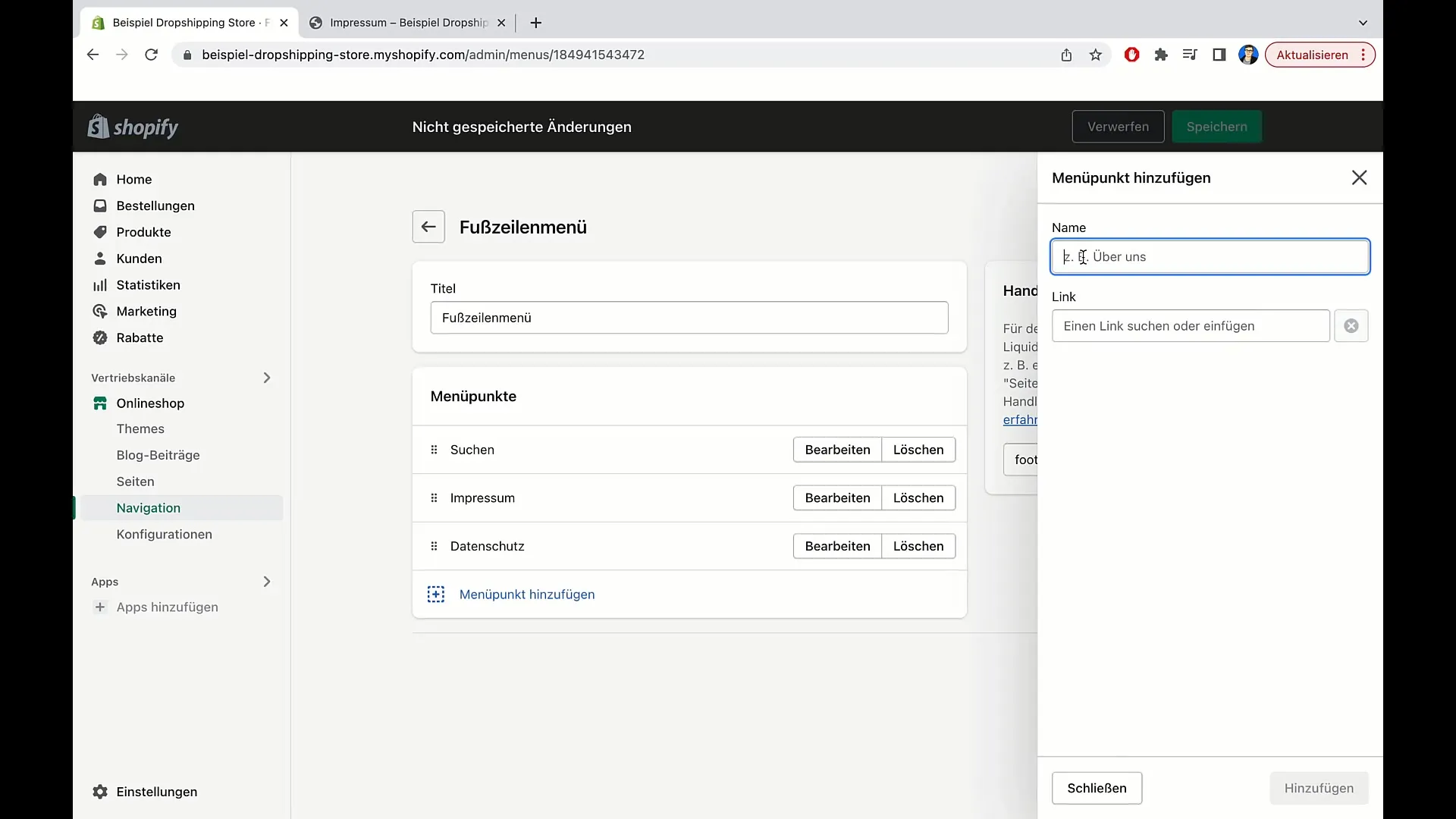
Samm 3: Muudatuste salvestamine ja kontrollimine
Kui oled lisandnud kõik kolm õiguslikku lehte oma menüüsse, klõpsa "Salvesta", et salvestada tehtud muudatused. Tulemuste õigsuse tagamiseks värskenda lehte ja vaata oma poe jalust.
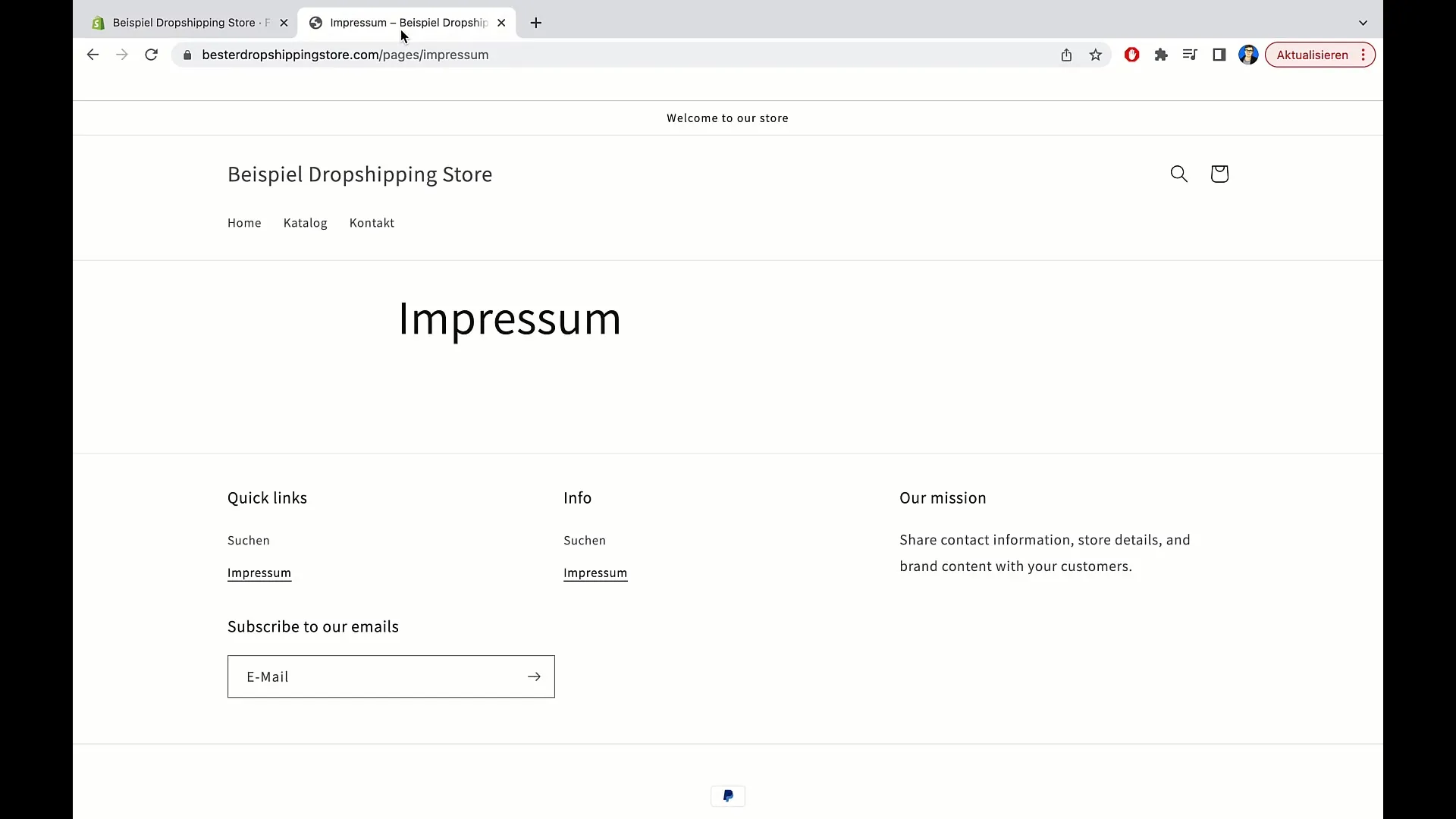
Nüüd peaksid nägema linke Meie, Privaatsus ja ÜT. Testi linke, klõpsates neil, et veenduda, et need viivad õigetele lehtedele.
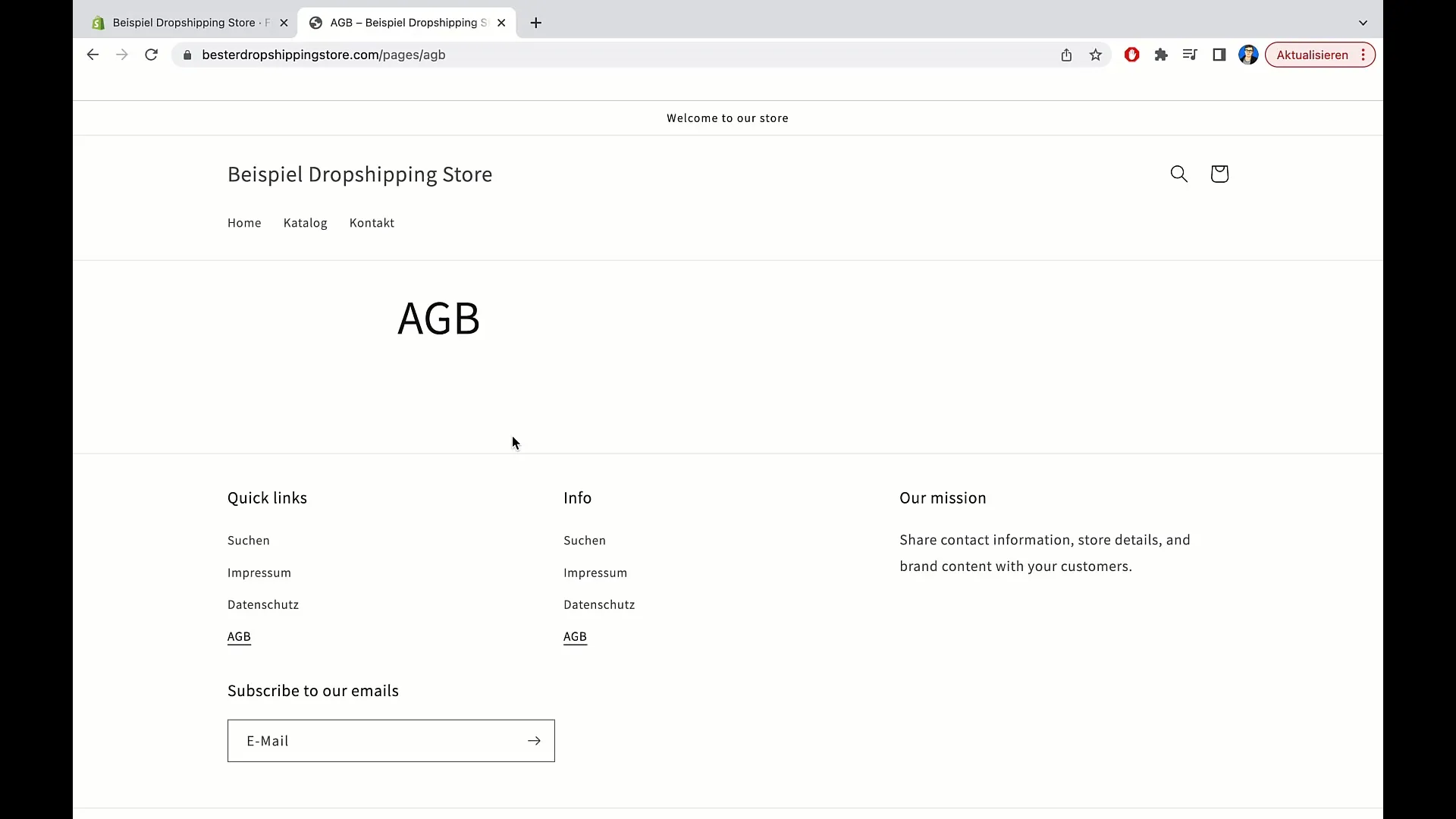
Samm 4: Lingi järjestuse muutmine
Kui soovid jalusemenüü lingi järjekorda muuta, mine tagasi menüüsse ja lohista punktid soovitud järjekorda. Võid impressumi tervenisti paremale liigutada ning ülejäänud punktid vajadusel ümber järjestada.
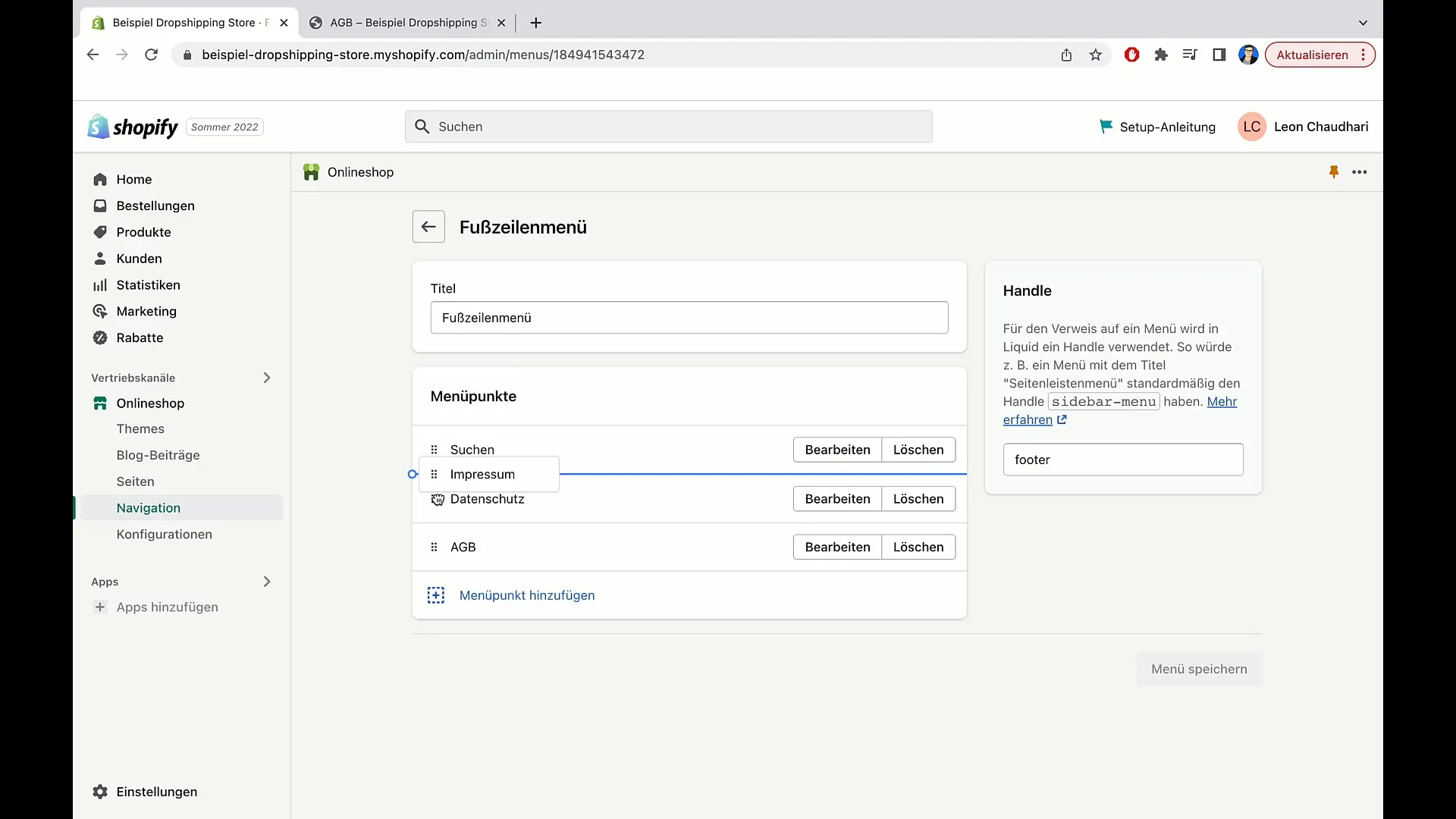
Salvesta muudatused uuesti ja laadi oma leht uuesti, et veenduda uue järjestuse toimimises.
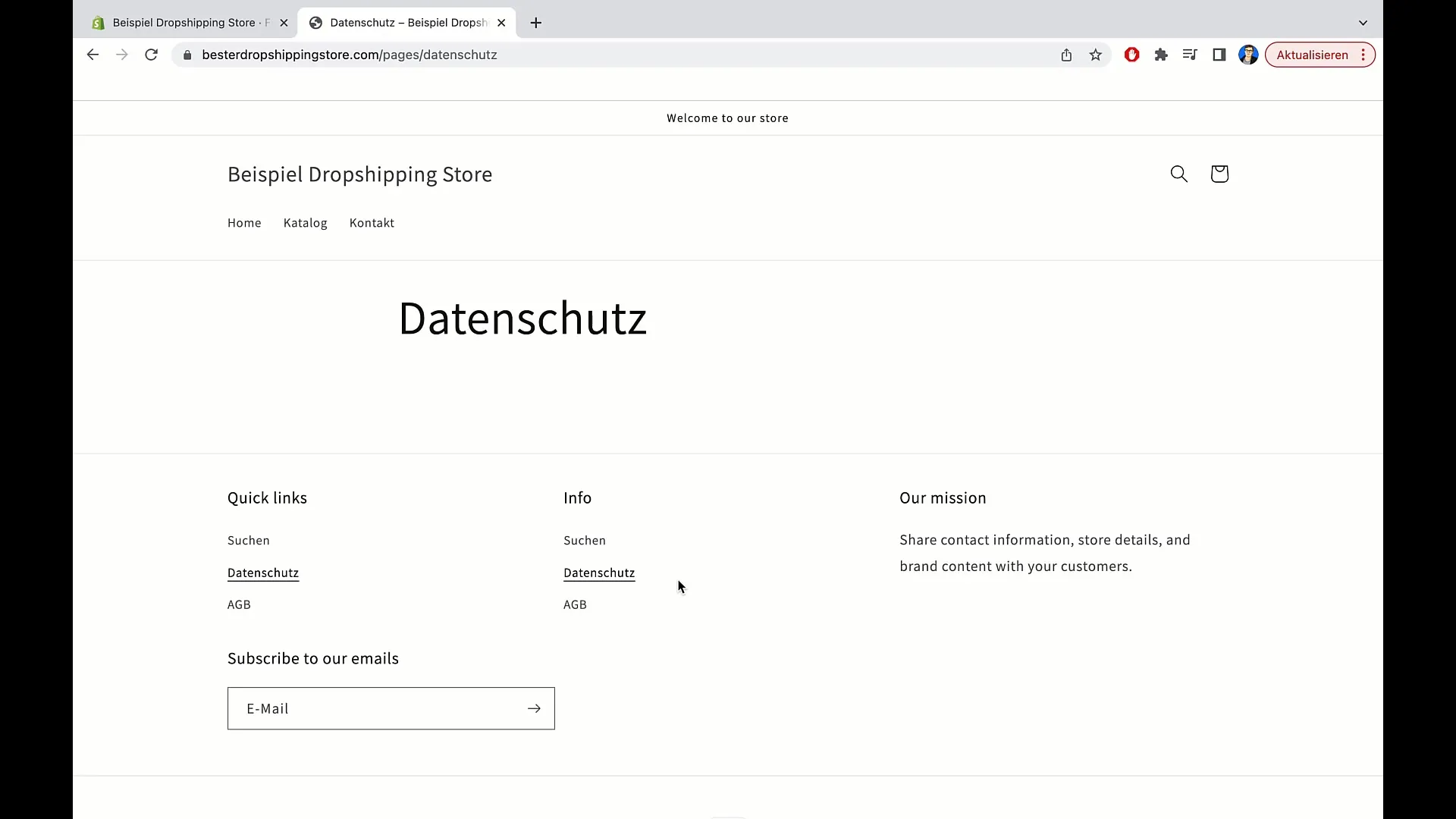
Nüüd peaksid nägema lingid soovitud järjestuses, mis parandab sinu e-poe kasutajamugavust.
Kokkuvõte
Selles juhendis õppisid, kuidas lisada oma Shopify poele impressum, tingimused ja privaatsuspoliitika ning kuidas need navigatsiooni integreerida. Need sammud on olulised, et vastata e-kaubanduse seaduslikele nõuetele ja tugevdada oma klientide usaldust.
Korduma kippuvad küsimused
Kuidas lisada õiguslikud lehed Shopify'le?Saad luua õiguslikke lehti, minnes haldusala ja valides "Lehed" ning seejärel "Lisa leht".
Kuhu integreerida õiguslikud teabed?Teave peaks olema Shopify lehekülje jalusemenüüs integreeritud.
Kas pean õigustekstid ise koostama?Soovitatav on lasta juristil tekstid üle vaadata, et tagada juriidiline kindlus.
Kuidas ma saan lingi järjekorda muuta?Sa saad jalusemenüü lingid soovitud järjekorda lohistades muuta.
Kas lingid toimivad ka mobiilsetel seadmetel?Jah, lingid peaksid olema mobiilivaates korrektselt kuvatud.


